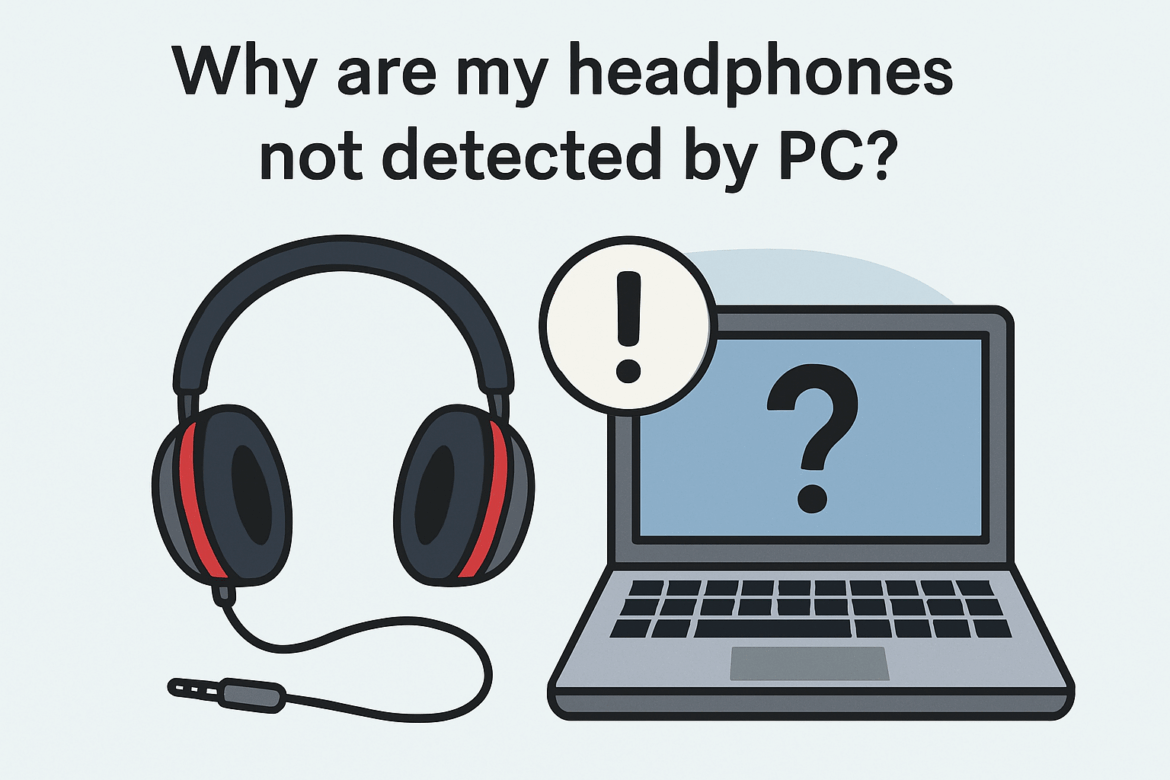Почему мои Наушники Не обнаружено компьютером?
В постоянно развивающейся симфонии технологий, где устройства должны безупречно выполнять свои функции, часто возникает диссонанс, когда наушники отказываются определяться компьютером. Эта, казалось бы, простая проблема может стать источником разочарования, нарушая гармонию нашего цифрового опыта. Однако, подобно виртуозному дирижёру, управляющему оркестром, понимание тонкостей этой проблемы может привести нас к её решению. В этой статье мы рассмотрим потенциальные причины и решения этой проблемы, раскрывая тайну, почему ваши наушники могут не определяться компьютером.
Понимание основ: связь
Прежде чем погружаться в глубины технических решений, важно убедиться в правильности базовых элементов подключения. Подобно тому, как мастер настраивает инструмент, первоначальное подключение наушников к компьютеру может заложить основу для безупречного звучания.
1. Проблемы с физическим подключением
Первое, что мы делаем в нашем исследовании, — это проверка физического соединения. Причиной отсутствия сигнала может быть неплотно закреплённый или повреждённый разъём для наушников. Внимательно осмотрите разъём наушников и аудиопорт компьютера. Есть ли видимые загрязнения или повреждения? Аккуратная очистка сжатым воздухом или мягкой щёткой может восстановить соединение.
2. Проверка кабелей и портов
Гармоничное подключение кабеля и порта крайне важно. Осмотрите кабель наушников на предмет износа или повреждений. Аналогично, осмотрите порт на компьютере. Неисправный кабель или порт могут нарушить соединение. Проверка наушников на другом устройстве поможет определить, связана ли проблема с наушниками или с компьютером.
Цифровая симфония: программное обеспечение и драйверы
Если физическое подключение исправно, следующим шагом станет цифровая составляющая аудиосистемы вашего компьютера. Программное обеспечение и драйверы обеспечивают распознавание и функциональность подключенных устройств, и любой диссонанс в этом отношении может привести к проблемам с обнаружением.
3. Устаревшие или отсутствующие драйверы
Как и оркестр без дирижёра, устаревшие или отсутствующие драйверы могут стать причиной хаоса в работе аудиоустройств. Убедитесь, что аудиодрайверы вашего компьютера обновлены. Откройте диспетчер устройств, перейдите в раздел «Звуковые, видео и игровые устройства» и обновите драйверы. Этот шаг часто решает проблемы с обнаружением, восстанавливая гармонию между наушниками и компьютером.
4. Настройки и конфигурация звука
Настройки вашего компьютера служат своего рода нотной грамотой, управляющей звучанием. Откройте настройки звука и убедитесь, что наушники выбраны в качестве устройства воспроизведения по умолчанию. Регулировка громкости и баланса также поможет убедиться в правильной настройке наушников.
5. Средство устранения неполадок со звуком Windows
В Windows есть встроенный инструмент устранения неполадок, подобный опытному специалисту, диагностирующему проблемы со звуком. Доступ к инструменту устранения неполадок можно получить через Панель управления или «Параметры», и он проанализирует и устранит любые основные проблемы. Этот инструмент автоматически обнаруживает и устраняет распространённые проблемы, которые могут препятствовать распознаванию наушников.
Человеческий фактор: ошибки пользователей
Даже самые опытные дирижёры могут ошибаться. Человеческий фактор также может привести к тому, что компьютер не распознает наушники. Знание этих ошибок поможет избежать ненужного разочарования.
6. Неправильный выбор устройства
В оркестре цифровых устройств выбор правильного устройства имеет первостепенное значение. Убедитесь, что в аудионастройках вашего компьютера выбрано правильное устройство воспроизведения. Иногда система может по умолчанию использовать другое аудиоустройство, создавая иллюзию отсутствия наушников.
7. Неправильная установка наушников
Простая, но часто упускаемая из виду ошибка — неправильное подключение штекера наушников к аудиоразъёму. Убедитесь, что штекер вставлен полностью и правильно. Неполное подключение может привести к проблемам с обнаружением и ухудшению качества звука.
Расширенные решения: выход за рамки простого устранения неполадок
Тех, кто безуспешно выполнил основные шаги по устранению неполадок, ждут продвинутые решения, подобные виртуозному исполнению, требующему глубоких технических знаний.
8. Обновления BIOS и прошивки
BIOS и прошивка вашего компьютера обеспечивают совместимость оборудования. Проверьте наличие доступных обновлений на сайте производителя. Обновление BIOS и прошивки может решить проблемы совместимости, которые могут препятствовать обнаружению наушников.
9. Стороннее программное обеспечение для управления аудио
Иногда стороннее программное обеспечение может влиять на настройки звука. Если у вас установлено какое-либо программное обеспечение для управления звуком, попробуйте отключить или удалить его, чтобы проверить, решит ли это проблему. Иногда эти программы могут переопределять системные настройки, что приводит к проблемам с обнаружением.
10. Переустановка аудиодрайверов
В крайнем случае переустановка аудиодрайверов может обеспечить новый старт, удалив все повреждённые файлы, которые могут вызывать проблемы. Удалите текущие аудиодрайверы через диспетчер устройств, перезагрузите компьютер и позвольте Windows автоматически переустановить драйверы.
Гармоничное разрешение
Завершая это исследование, мы видим, что решение проблем с обнаружением наушников требует сочетания технических знаний и терпения. Каждый шаг, от проверки физических соединений до изучения тонкостей программного обеспечения, способствует общей гармонии вашего звука.
Чтобы вам было проще разобраться, ниже приведена таблица, в которой обобщены возможные причины и решения проблемы, при которой наушники не определяются ПК:
| Проблема | Решение |
|---|---|
| Проблемы с физическим подключением | Проверьте и очистите разъем и порт для наушников. |
| Проверка кабелей и портов | Проверьте на наличие повреждений и протестируйте на другом устройстве. |
| Устаревшие или отсутствующие драйверы | Обновление драйверов через диспетчер устройств |
| Конфигурация настроек звука | Установить наушники как устройство воспроизведения по умолчанию |
| Средство устранения неполадок со звуком Windows | Запустите средство устранения неполадок для диагностики и устранения проблем. |
| Неправильный выбор устройства | Убедитесь, что выбрано правильное устройство воспроизведения. |
| Неправильная установка наушников | Полностью вставьте штекер наушников. |
| Обновления BIOS и прошивки | Проверьте и установите обновления от производителя |
| Вмешательство стороннего программного обеспечения | Отключите или удалите мешающее программное обеспечение |
| Переустановка аудиодрайверов | Удалите и позвольте Windows переустановить драйверы |
Заключительные размышления
В грандиозном цифровом взаимодействии наушники играют важнейшую роль, передавая нюансы звука, которые обогащают наши ощущения. Понимая потенциальные причины и способы решения проблем с обнаружением, вы сможете восстановить гармонию своей аудиосистемы. Помните, что, подобно хорошо написанной симфонии, безупречное обнаружение звука требует внимания к деталям и готовности исследовать как базовые, так и продвинутые элементы технологий. Пусть это руководство станет вашим дирижёром, ведущим к решению, которое гарантирует, что ваши наушники всегда будут готовы к исполнению своей партии в цифровом оркестре.
Последнее обновление: 23 сентября 2025 г.